Jak automatycznie usuwać stare wiadomości tekstowe (SMS) na Androida i iOS?
Miscellanea / / August 08, 2021
W naszych smartfonach mamy obecnie dużą ilość pamięci wewnętrznej. Nie musimy się martwić, że kontakty lub wiadomości zajmą miejsce, w przeciwieństwie do starszych czasów z telefonami z internetem. Jednak posiadanie stosu starszych wiadomości tekstowych może czasami powodować spowolnienie działania aplikacji wiadomości. Jeśli cenisz sobie prywatność, na pewno nie chcesz, aby inni przeglądali Twoje starsze wiadomości. Dobrą praktyką jest więc usuwanie od czasu do czasu starszych SMS-ów.
Zarówno w systemie Android, jak i iOS dostępna jest funkcja, która pozwala użytkownikowi usuwać starsze wiadomości zgodnie z harmonogramem. Użytkownik nie musi się w ogóle martwić, że starsze wiadomości będą się nawarstwiać. Usunięcie starszych wiadomości sprawi, że Twoje SMS-y będą zawsze uporządkowane, a aplikacja do przesyłania wiadomości nie będzie wypełniona przydatnymi tekstami, które nie mają dla nich żadnej wartości. Proces automatycznego usuwania wiadomości na iOS i Androida jest inny i przyjrzymy się im po kolei. Więc bez zbędnych ceregieli, przejdźmy do tego.
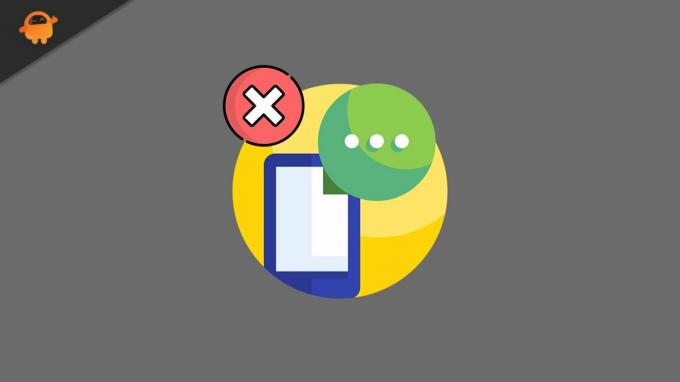
Jak automatycznie usuwać wiadomości tekstowe na Androida i iOS?
Użytkownicy iOS mają możliwość usuwania starszych wiadomości wbudowanych w domyślną aplikację do przesyłania wiadomości. Ale w przypadku Androida tak nie jest. Aby włączyć funkcję automatycznego usuwania, będziemy musieli użyć kompatybilnej aplikacji do przesyłania wiadomości, która służy do tego celu. Google ma swój własny Google Hangout, więc poprowadzimy Cię, jak możesz automatycznie usuwać wiadomości na Androidzie za pomocą Google Hangouts jako domyślnej aplikacji do SMS-ów. Nie jest to idealne rozwiązanie dla Androida, ale to wszystko, co możemy zrobić, aby automatycznie usuwać wiadomości na telefonie z Androidem.
Jak automatycznie usuwać wiadomości (SMS) na urządzeniu z Androidem?
Nie możesz użyć domyślnej aplikacji SMS dla tej metody. Będziesz potrzebować Hangouts lub innej kompatybilnej aplikacji.
- Pobierz i zainstaluj najnowszą wersję Google Hangouts na swoim telefonie ze Sklepu Google Play, klikając tutaj.
- Uruchom aplikację.
- Teraz, jeśli używasz innej aplikacji jako domyślnej aplikacji do SMS-ów, musisz ją zmienić i ustawić Hangouts jako domyślną aplikację do SMS-ów na swoim telefonie. Aby to zrobić, dotknij ikony trzech linii (hamburger) w lewym górnym rogu ekranu i wybierz "Ustawienia" z listy wyświetlanych opcji.
- W sekcji Ustawienia ogólne znajdziesz opcję „SMS”. Stuknij w nią, a następnie stuknij w „SMS wyłączony” na stronie ustawień SMS.
- Zobaczysz wyskakujące okienko z prośbą o potwierdzenie ustawienia Hangouts jako domyślnej aplikacji do SMS-ów. Stuknij w Tak.
- Teraz na stronie ustawień SMS przewiń w dół, a znajdziesz opcję „Usuń stare wiadomości”. Włącz go.
Niestety nie ma możliwości ustawienia liczby dni lub godzin usuwania starszych SMS-ów. Gdy pamięć telefonu zacznie zwalniać, Hangouts usunie starsze SMS-y, aby zrobić dodatkowe miejsce.
Jak automatycznie usuwać wiadomości (SMS) na urządzeniu z systemem iOS?
Ten proces jest znacznie prostszy na urządzeniu z systemem iOS, ponieważ funkcja jest wbudowana w natywną aplikację do przesyłania wiadomości. Aby skorzystać z funkcji automatycznego usuwania, nie trzeba pobierać żadnej innej aplikacji do przesyłania wiadomości.
- Otwórz Ustawienia na swoim iPhonie.
- W ustawieniach dotknij „Wiadomości”.
- W sekcji Historia wiadomości tutaj zobaczysz opcję Zachowaj wiadomości. Stuknij w nią i wybierz między 30 dniami a 1 rokiem. Wybranie 30 dni umożliwi aplikacji wiadomości przechowywanie wiadomości SMS tylko przez 30 dni.
- Wybranie opcji 1 rok lub 30 dni spowoduje natychmiastowe wyświetlenie wyskakującego okienka z prośbą o potwierdzenie usunięcia wiadomości starszych niż 30 dni lub 1 rok. Stuknij w Usuń tutaj.
- Po wybraniu liczby dni (30 dni lub 1 rok) wszelkie nowe wiadomości (SMS-y), które nadejdą, pozostaną w smartfonie przez tak długi czas, zanim zostaną trwale usunięte.
W ten sposób można automatycznie usuwać wiadomości (SMS) na urządzeniu z systemem Android i iOS. Jeśli masz jakieś pytania lub pytania dotyczące tego artykułu, skomentuj poniżej, a my skontaktujemy się z Tobą. Koniecznie sprawdź także nasze inne artykuły na porady i wskazówki dotyczące iPhone'a,Wskazówki i porady dotyczące Androida, Porady i wskazówki dotyczące komputerai wiele więcej, aby uzyskać więcej przydatnych informacji.



